
Полезное:
Как сделать разговор полезным и приятным
Как сделать объемную звезду своими руками
Как сделать то, что делать не хочется?
Как сделать погремушку
Как сделать так чтобы женщины сами знакомились с вами
Как сделать идею коммерческой
Как сделать хорошую растяжку ног?
Как сделать наш разум здоровым?
Как сделать, чтобы люди обманывали меньше
Вопрос 4. Как сделать так, чтобы вас уважали и ценили?
Как сделать лучше себе и другим людям
Как сделать свидание интересным?

Категории:
АрхитектураАстрономияБиологияГеографияГеологияИнформатикаИскусствоИсторияКулинарияКультураМаркетингМатематикаМедицинаМенеджментОхрана трудаПравоПроизводствоПсихологияРелигияСоциологияСпортТехникаФизикаФилософияХимияЭкологияЭкономикаЭлектроника

Теоретичні відомості. Основні ефекти в CorelDraw виконуються за допомогою команд, які зосереджені у середній частині меню Effects (Ефекти)
|
|
Основні ефекти в CorelDraw виконуються за допомогою команд, які зосереджені у середній частині меню Effects (Ефекти).

Рисунок 4.1 Меню Effects (Ефекти)
Ці команди викликають докери, які також можна викликати і стандартним засобом через команди меню Window I Dockers (Окно l Докеры). Також альтернативним засобом виконання основних ефектів служать інструменти, що знаходяться в групі інтерактивних інструментів для виконання ефектів, які знаходяться в п'ятому знизу ряду панелі інструментів (рис.4.2).

Рисунок 4.2 Група інструментів для інтерактивного створення ефектів
Ефект "Інтерактивне перетікання"
Інструмент "Інтерактивне перетікання" відноситься до категорії інтерактивних інструментів, що знаходяться на панелі інструментів.
За допомогою даного інструмента можна виконати "морфінг" (плавне перетікання) різних по формі і кольору об’єктів. При цьому назначається шлях, частота і характер перетікання.
Розглянемо роботу інструмента на прикладі перетікання двух об’єктів:
На рисунку 4.3 зліва приведено зображення синього квадрата і близького до нього по розміру червоного кола.

| 
| |
| Рисунок 4.3 Перетікання двох об’єктів |
У правій частині цього ж рисунка показано результат застосування інструмента "Інтерактивне перетікання" з наступними параметрами його роботи: "Число кроків в перетіканні" = 4; "Вид перетікання" = пряме; "Прискорення" = 0; (рис.4.4).

Рисунок 4.4 Панель властивостей інтерактивного перетікання
В даному прикладі перетікання відбувається по прямій, проведеною з центра однієї фігури в центр іншої. Для того, щоб назначити іншу траекторію, по якій буде відбуватися перетворення об’єктів, необхідно намалювати криву, і сумістити центр одного об’єкта з точкою початку, а центр другого об’єкту ‒ з точкою кінця кривої. Потім вибрати дану криву в якості нового шляху перетікання (рис. 4.5).
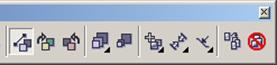

| 
| |
| Рисунок 4.5 Інтерактивне перетікання по кривій |
Реалістичність ефекта перетікання можна добитися за рахунок використання таких додаткових атрибутів, які визначають характер використання даного інструмента, як "Смешать вдоль всего пути" і "Повернуть все объекты", які задаються вкладкою (рис. 4.6).

| 
| 
|
Рисунок 4.6 Використання додаткових атрибутів інтерактивного перетікання
Ефект "Інтерактивна прозорість"
Інструмент "Інтерактивна прозорість" також відноситься до групи інтерактивних інструментів і дозволяє зробити об’єкт частково прозорим. Для керуванням ефектом застосовуються настройки панелі властивостей (рис.4.7).

Рисунок 4.7 Панель властивостей інтерактивної прозорості
Клацанням на першій кнопці панелі властивостей викликається вікно, в якому можна задати тип заливки прозорості. Заливка накладається на колір об’єкта і моделює ступінь прозорості.
Операція заморозки приводить до перетворення об’єкта з ефектом прозорості в растрове зображення з копіюванням властивостей прозорості.
Розглянемо роботу даного інструмента на прикладі комбінації двох об’єктів (рис.4.8):

| 
| |
| Фоновий об’єкт | Об’єкт переднього плану |
Рисунок 4.8
Застосуємо до об’єкту переднього плану ефект "Інтерактивна прозорість", вибравши тип заливки "Радіальна", і розмістимо об’єкт перед фоновим об’єктом (рис.4.9).

| 
|
Рисунок 4.9
Крім стандартних, можна також застосовувати більш складні заливки, що відносяться до того ж типу (рис.4.10):

| 
|
Рисунок 4.10
Інструмент "Заливка"
Інструмент "Заливка" виділяється в окрему групу і складається з таких елементів (рис.4.11):

Рисунок 4.11
- Суцільна заливка кольором. Дозволяє обрати колір відповідно до використаної кольорової моделі.
- Градієнтна заливка. Дозволяє зафарбувати об’єкт з використанням різних кольорів і способів перетікання кольору в інший (рис.4.12).

Рисунок 4.12 Вікно настройки градієнтної заливки
- Тип. Вибір типу градієнтної заливки (лінійна, радіальна, конічна і квадратна).
- Сдвиг центра. Дозволяє вибрати центр, відносно якого буде відбуватися розподілення тона.
- Параметры. Цей розділ містить додаткові настройки.
- Переход цвета. Дозволяє встановити початковий, кінцевий, а також проміжні кольори градієнта (рис.4.13 а, б, в).
 Рисунок 4.13 а
Рисунок 4.13 а
| 
| |

| 
| |
Рисунок 4.13 б

| 
|
Рисунок 4.13 в
Date: 2015-10-19; view: 382; Нарушение авторских прав